Ce passage donne les raisons pour lesquelles l'iPhone redémarre sans cesse et 5 solutions utiles pour vous aider à réparer la boucle de redémarrage de l'iPhone et d'autres problèmes de l'iPhone.

Mon iPhone ne cesse de redémarrer
L'iPhone 13 n'arrête pas de redémarrer depuis que j'ai installé l'iOS 15. Parfois, il redémarre lui-même après plusieurs minutes, et parfois après 1 heure. Cela se produit encore et encore. Quelqu'un pourrait-il me dire comment résoudre ce problème ?
- Question de la Communauté Apple
Le problème que votre iPhone redémarre sans cesse peut être causé par de nombreuses raisons, notamment :
● Mauvaise mise à jour : Certaines utilisateurs ont signalé que lorsqu'elles mettent à jour leur iPhone vers une nouvelle version d'iOS, l'iPhone se redémarre sans cesse. Si vous avez le problème après avoir mis à jour iOS, vous pouvez vous référer à ce post pour rétrograder votre iOS : Comment désinstaller iOS 15 Beta et iPadOS 15 Beta ? ● Réglages incorrects : Parfois, les utilisateurs rencontrent un redémarrage inattendu de leur iPhone 14, 13, 12, 11, X, 8 en raison de réglages incorrects. ● Problème matériel : Après des années d'utilisation, un iPhone, surtout pour les anciens modèles, peut avoir certains problèmes matériels. Par exemple, une batterie faible. Vous pourriez aller dans Réglages iPhone > Batterie > Santé de la batterie pour la vérifier. ● Impact de l'eau : Même si la résistance à l'eau est une caractéristique de l'iPhone depuis plusieurs années, cela ne signifie pas que l'iPhone est totalement sûr dans l'eau. Il est nécessaire de vérifier le port lightning et vous assurer qu'il est sec. Si le problème de redémarrage est juste causé par un léger impact de l'eau, vous retrouveriez votre iPhone tournant normalement le jour suivant.
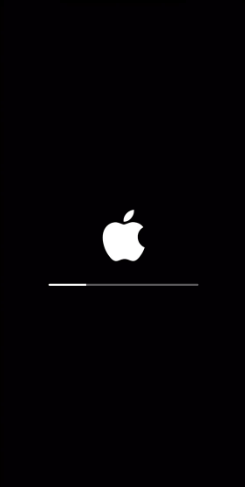
Si votre iPhone redémarre sans cesse lorsque vous regardez des films ou jouez à des jeux, c'est très ennuyeux. Ensuite, ce post vous guide sur la façon de réparer l'iPhone qui redémarre en boucle sous iOS 15, 16 facilement avec 5 méthodes.
Une fois que vous avez compris pourquoi votre iPhone ne cesse de redémarrer, vous pouvez choisir une solution appropriée pour résoudre le problème.
Vous pouvez redémarrer de force votre iPhone. Cette action pourrait permettre à l'iPhone de résoudre de nombreux problèmes système comme impossible d'installer iOS 15 et iPhone redémarre sans cesse.
Selon les modèles d'iPhone, choisissez le bon moyen de redémarrer de force votre iPhone.
● iPhone 8 ou ultérieur : Appuyez sur le bouton volume +, puis relâchez rapidement. Appuyez sur le bouton volume - puis relâchez-le rapidement. Appuyez sur le bouton d'alimentation pendant quelques secondes et attendez l'apparition du logo Apple. ● iPhone 7 et iPhone 7 Plus : Appuyez à la fois sur le bouton d'alimentation et le bouton de volume - pendant quelques secondes jusqu'à ce que vous voyiez le logo Apple. ● iPhone 6s ou antérieur : Appuyez à la fois sur le bouton d'alimentation et sur le bouton principal pendant quelques secondes et attendez que le logo Apple apparaisse.
Si vous exécutez l'iOS officiel, votre problème pourrait être résolu dans la prochaine mise à jour.
Allez dans Réglages iPhone > Général > Mise à jour logicielle pour mettre à jour iOS à la dernière version. Si vous avez des problèmes pour mettre à jour iOS, vous pouvez suivre le guide pour réparer une erreur survenue lors de la vérification d'une mise à jour logicielle.
Cette méthode semble bizarre, mais elle est recommandée par de nombreux utilisateurs hors du problème. Elle est simple, vous pouvez donc l'essayer.
Si vous avez installé iOS 15 bêta ou simplement mis à jour votre iPhone comme d'habitude, certains de vos réglages peuvent être modifiés. Vous pouvez récupérer tous les réglages.
Allez dans Réglages iPhone > Général > Réinitialiser > Réinitialiser tous les réglages.
Le mode de récupération d'iPhone permet de réparer l'iPhone à partir de n'importe quel état, mais il perd tout ce qui se trouve sur l'iPhone. Vous devez donc suivre la partie suivante pour sauvegarder les données de l'iPhone.
Étape 1. Connectez iPhone à l'ordinateur avec un câble USB. Accédez au mode de récupération de la même manière que vous avez redémarré de force votre iPhone dans la solution 1. Attendez jusqu'à ce que vous voyez l'écran du mode de récupération.
Étape 2. Après avoir vu la fenêtre contextuelle dans iTunes, cliquez sur Mettre à jour et attendez qu'iTunes répare votre système.
Le redémarrage automatique de l'iPhone peut causer des problèmes plus graves, comme la perte de données, donc, il est recommandé de sauvegarder les données de l'iPhone.
Nous vous recommandons ici un outil de sauvegarde iOS populaire et puissant nommé FoneTool, qui vous permet de sauvegarder facilement les photos, vidéos, musiques, contacts et messages de l'iPhone vers l'ordinateur. Et il est également très performant pour transférer les données de l'iPhone d'un ordinateur à votre iPhone ou de l'iPhone à un PC.
✓ Sauvegarde rapide : Les utilisateurs qui ont une grande quantité de données sur leurs iPhones peuvent en bénéficier. La sauvegarde de centaines de Go de données peut être terminée en 20 à 30 minutes. ✓ Sauvegarde sélective : Cet outil vous permet de sélectionner certains types de fichiers à sauvegarder si vous ne voulez pas sauvegarder toutes les données de l'iPhone pour gagner de l'espace. ✓ Largement compatible : Prend en charge tous les appareils iOS, notamment l'iPhone 14, 13, 12, 11, X, 8, 7, 6, l'iPad 9, 8, 7, l'iPad Pro 2021, 2020, et l'iPod Touch 8, 7, 6, etc.
Veillez télécharger gratuitement FoneTool sur votre ordinateur et sauvegarder iPhone en 3 étapes.
Étape 1. Installez et ouvrez FoneTool, cliquez sur Sauvegarde de téléphone > Sauvegarde complète > Démarrer la sauvegarde sur l'interface principale. Si vous voulez sauvegarder des messages, des contacts, des photos, de la musique, etc., cliquez sur Sauvegarde de téléphone > Sauvegarde sélective > Démarrer la sauvegarde pour choisir les éléments dont vous avez besoin.
Étape 2. Pour sauvegarder des données privées, y compris les données de santé, les données de fitness, veuillez activer le cryptage de la sauvegarde. Ensuite, vous pouvez cliquer sur l'option Choisir le chemin de stockage pour modifier l'emplacement de la sauvegarde. Cliquez sur Démarrer la sauvegarde.
Étape 4. Attendez que le processus de sauvegarde soit terminé. Lorsque le problème est résolu, vous pouvez cliquer sur Historique des sauvegardes > l'icône de restauration pour restaurer les données sur votre iPhone.
Vous savez maintenant pourquoi l'iPhone redémarre sans cesse et comment résoudre le problème de l'iPhone 14, 13, 12, 11, X, 8, 7 qui redémarre en boucle sous iOS 16, 15 en lisant ce guide. Il suffit de dépanner le problème avec les solutions mentionnées.
Pour vous assurer que les données de votre iPhone sont en sécurité, il est recommandé d'utiliser FoneTool pour sauvegarder votre iPhone sur un ordinateur ou un disque dur externe. En outre, cet outil peut également vous aider à transférer le contenu d'un iPhone à un autre.
Ce guide vous est-il utile ? Vous pouvez le partager pour aider plus d'utilisateurs.